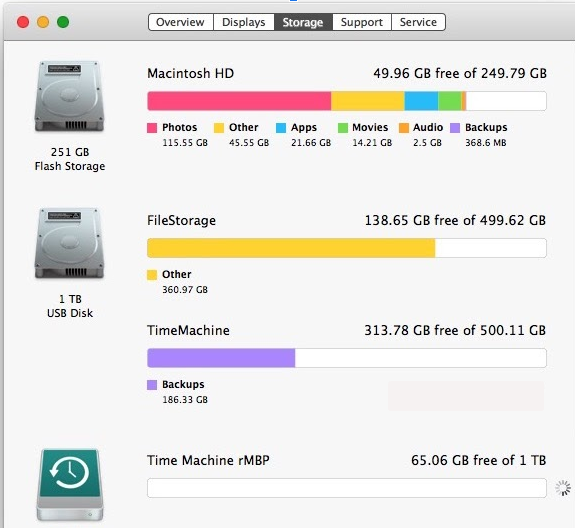Развълнувани ли сте да надстроите до macOS Catalina 10.15?
macOS Catalina, известен още като macOS 10.15, е най-новата версия на операционната система Mac и всички са развълнувани от нея. Но това вълнение може да се превърне в кошмар, когато срещнете съобщение за грешка „macOS не може да бъде инсталиран на вашия компютър“.
Това съобщение се появява, когато се опитате да актуализирате операционната си система Mac и операцията не може да бъде завършена. Но това не означава, че не можете да инсталирате macOS Catalina или няма да работи. Съобщението „macOS не може да бъде инсталирано на вашия компютър“ просто означава, че инсталацията е неуспешна.
Тази грешка може да възникне поради различни причини, но има добри новини, можете да я поправите и да възстановите работата на вашия Mac.
|
Съвет на писателя:
Преди да надстроите вашия macOS до нова версия, направете резервно копие на всичките си важни файлове. За това можете да използвате EaseUS Todo Backup за Mac. Приложението помага на потребителите да създават резервни копия за стартиране, криптирани архиви и дори да компресират архивите ви за архивиране с висококачествени механизми за сигурност като AES-168, AES-256, Blowfish и др.
С помощта на софтуера за архивиране можете лесно да извършвате пълно инкрементално или диференциално архивиране по всяко време, според вашите нужди и изисквания.

За да инсталирате тази отлична помощна програма за архивиране на данни, щракнете върху бутона Изтегляне, предоставен по-долу:

|
Забележка: Ако не искате да инсталирате приложение на трета страна на вашия Mac, опитайте да използвате вградената функционалност на Time Machine, за да архивирате данни и да използвате неговия режим на възстановяване, за да възстановите вашия Mac!
Защо срещате грешка „macOS не може да бъде инсталиран“?
Поради редица причини можете да срещнете „macOS не може да бъде инсталиран на вашия компютър“ Някои съобщения сами по себе си дават представа какъв е проблемът.
Ето някои от най-често срещаните:
- Възникна грешка при инсталирането на macOS.
- Вашият Mac не поддържа версията на macOS, която се опитвате да инсталирате
- Не може да се демонтира том за ремонт.
- Възникна проблем при изтеглянето на инсталатора
- Нямате достатъчно място, за да инсталирате нова версия на macOS
- Несъвместим хардуер.
- Има проблем с диска на вашия Mac
- Част от софтуера като агент за стартиране или демон за стартиране пречи на надстройката
- Изглежда, че Pat /System/Installation/Packages/OSInstall.mpkg липсва или е повреден.
Така че това бяха често срещаните съобщения за грешки.
Сега нека се научим как да го поправим.
Преди това ще трябва да проверите дали вашият Mac е съвместим с най-новата версия на macOS. Най-добрият начин е да отворите приложението App Store и да потърсите версията на macOS, която искате да инсталирате. Сега превъртете надолу, за да проверите съвместимостта. Ако видите, че работи на този Mac. Готови сте.
Като алтернатива можете да посетите страниците за поддръжка на уебсайта на Apple, за да проверите минималните системни изисквания.
Как да поправите грешката „macOS не може да бъде инсталиран“.
За да разрешите съобщението за грешка „macOS не може да бъде инсталиран на вашия компютър“, следвайте стъпките по-долу:
1. Рестартирайте вашия Mac
Първото нещо, което трябва да направите, е да рестартирате вашия Mac и да опитате да преинсталирате macOS отново. Това може да звучи безсмислено, но понякога просто рестартиране поправя всичко.
2. Проверете датата и часа
След рестартиране на вашия Mac проверете настройките за дата и час. Ако откриете някаква разлика, рестартирайте своя Mac отново, тъй като това може да е проблемът.
Щракнете върху иконата на Apple > Системни предпочитания > Дата и час. Тук щракнете върху иконата за заключване в долния ляв ъгъл, за да направите промени. Когато бъдете попитани, въведете паролата си, за да направите промени.
След това премахнете отметката от опцията Задаване на дата и час автоматично, за да изберете съответните часови зони за вашето местоположение.
След това опитайте да преинсталирате нов macOS. Би трябвало да работи.
3. Освободете място и рестартирайте в безопасен режим
Въпреки това, ако все още се сблъсквате с „macOS не може да бъде инсталиран на вашия компютър“, ще трябва да освободите място на вашия твърд диск . Имате нужда от до 20 GB свободно пространство на устройството на ОС, за да инсталирате и актуализирате до macOS.
За да проверите съхранението, щракнете върху логото на Apple > Всичко за този Mac > Съхранение . Тук ще намерите опцията Управление, която ще ви помогне да видите какво заема най-много място за съхранение.
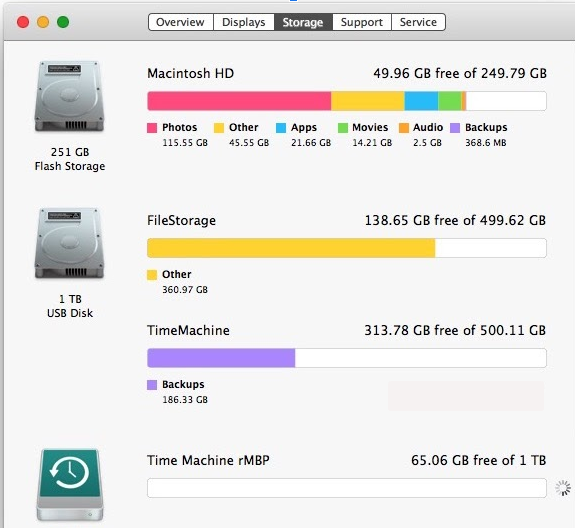
За да освободите място, ще трябва да изчистите нежелани файлове, излишни данни, дублиращи се файлове и т.н. Най-бързият и лесен начин е да използвате най-добрите инструменти за оптимизация на Mac .
В допълнение към това изтрийте папката Downloads. Можете да го потърсите в Finder. След като приключите, рестартирайте вашия Mac, като задържите бутона за захранване, докато се изключи. Сега рестартирайте вашия Mac, за да сте от по-безопасна страна, задръжте натиснат Shift по време на рестартирането. Това ще зареди Mac в безопасен режим и ще спре стартирането на инсталатора отново.
4. Нулирайте NVRAM
За разлика от обикновената RAM, NVRAM съхранява данни дори когато Mac се изключи. Следователно, за да разрешите „macOS не може да бъде инсталиран на вашия компютър“, ще трябва да нулирате NVRAM .
5. Използвайте First Aid Recovery
Ако получавате загадъчни съобщения за грешка, не можете да се монтирате или Mac се срива по време на актуализиране, ще трябва да стартирате инструмента за първа помощ, за да проверите за дефекти и да ги поправите. В допълнение към това можете дори да използвате инструменти за почистване на диск .
6. Използвайте комбинирана програма за актуализиране
Повечето потребители на Mac се отправят към Mac App Store, за да актуализират своята операционна система, тъй като това е бързо и ефективно. Но напреднали потребители на Mac и системни администратори използват Combo Updaters, тъй като помагат за отстраняване на неизправност при неуспешна актуализация на Mac OS X. Следователно, за да разрешите, че macOS не може да бъде инсталиран на вашия компютър, опитайте да използвате Combo Updater.
Комбинираните актуализации позволяват актуализиране на Mac от по-стара версия на macOS в рамките на същата основна версия. С други думи, това е комбинирана актуализация , която включва всички необходими компоненти от предишни точкови версии.
7. Използвайте режим на един потребител
Mac предлага два специални режима на стартиране - безопасен и режим за един потребител. За да отстраните неизправности, macOS не може да бъде инсталиран на вашия компютър, предлагаме да използвате режим на един потребител. Това ще отвори Unix Shell, където можете да изпълнявате терминални команди.
За да отворите режим на един потребител, следвайте стъпките по-долу:
- Включете вашия Mac. Ако вече го използвате, ще трябва да го рестартирате.
- След рестартиране натиснете и задръжте клавишите Command + S, за да стартирате Mac в режим на един потребител.
- След като приключите, въведете командата fsck-fy (Проверка на файловата система), за да сканирате директорията и да я поправите.
- След като приключите, въведете команда за изход, рестартирайте Mac и сте готови.
8. Създайте стартиращ инсталатор
За да разрешите, че macOS не може да бъде инсталиран на вашия компютър, създайте стартиращ инсталатор, за да инсталирате най-новата версия на macOS.
Заключение
Това е, хора! С това обобщаваме нашето ръководство за това как да коригираме, че macOS не може да бъде инсталиран. Следвах същата тренировка, когато моят macOS Catalina беше блокиран. Тъй като при мен подейства и аз желая същото и на вас. Кажете ни как вървят нещата. Вашите коментари са ценни. Ако смятате, че е полезно, споделете го с приятелите и семейството си и се абонирайте, за да сте в течение с най-новите публикации.